Excel表格里生成随机数的简单操作, 有些人在使用Excel时不知道在Excel表格中生成随机数的简单操作。下面小编就来讲解一下Excel表格中生成随机数的操作方法。
1.创建一个空白的Excel表单,如图所示。
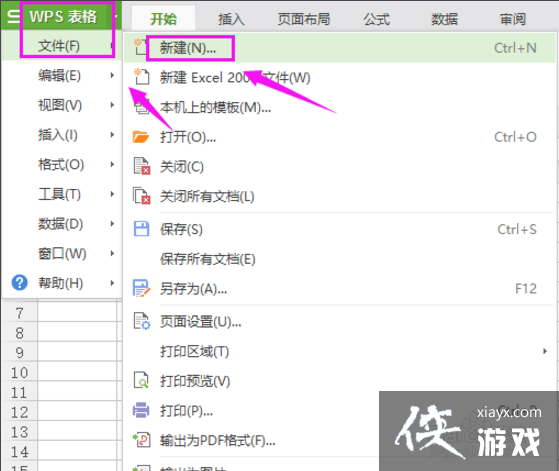
2.我们先选择一个单元格,如图所示。
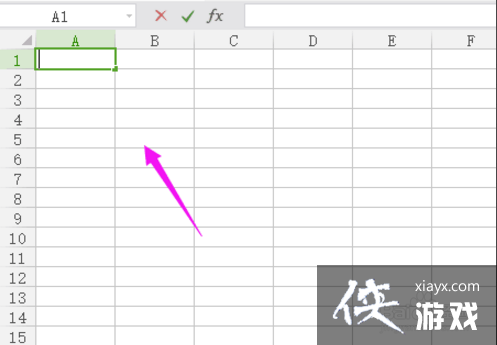
3.边肖介绍你输入一个0到1之间的随机数,在任一表格中输入“=RAND()”,如图。
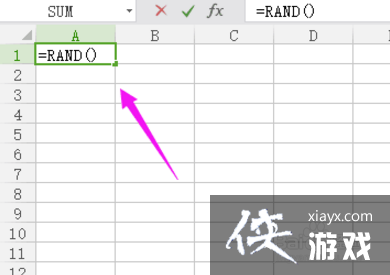
4.按键盘的回车键生成一个0到1之间的随机数,如图。
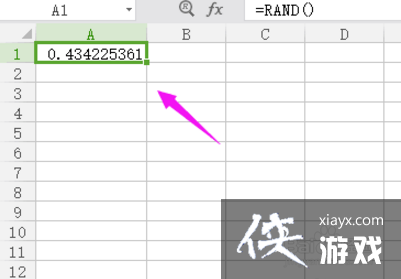
5.让我们来看看如何生成锁定区域的随机数。如果在30到50之间,我们就用“=RAND()*(B-A) A”来计算,其中A是最小值,B是最大值,如图。
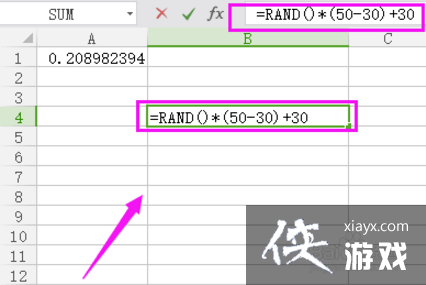
6、同样回车,也可以自动生成,如图。
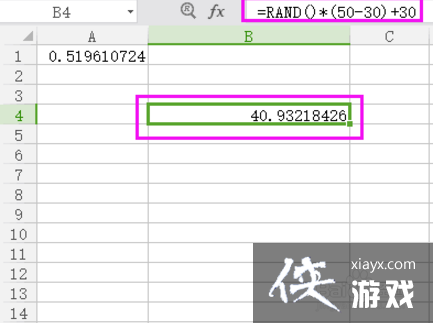
Excel表格里生成随机数的简单操作,以上就是本文为您收集整理的Excel表格里生成随机数的简单操作最新内容,希望能帮到您!更多相关内容欢迎关注。








